迅捷CAD工具箱-递增复制功能
发表时间:2023年5月16日 星期二
在CAD制图过程中,为了方便地工作,我们可以加载迅捷CAD工具箱来辅助。例如,有时候,我们急需要快速多次地复制一行或多行文字文本,这时候,一个一个的重复复制粘贴会非常麻烦。是否有更加方便好用的操作方法呢?小编今天就给大家介绍这样一种简单方便的方法,迅捷CAD工具箱的递增复 制功能。具体演示步骤如下:

使用工具:迅捷CAD工具箱
免费下载
调用单行文字文本
我们先运行AUTOCAD制图软件,进行如下操作:
点击菜单栏里的“注释——文字——单行文字”选项图标,调用单行文字命令;
也可以直接在命令框中输入TEXT命令字符,调用单行文字命令。
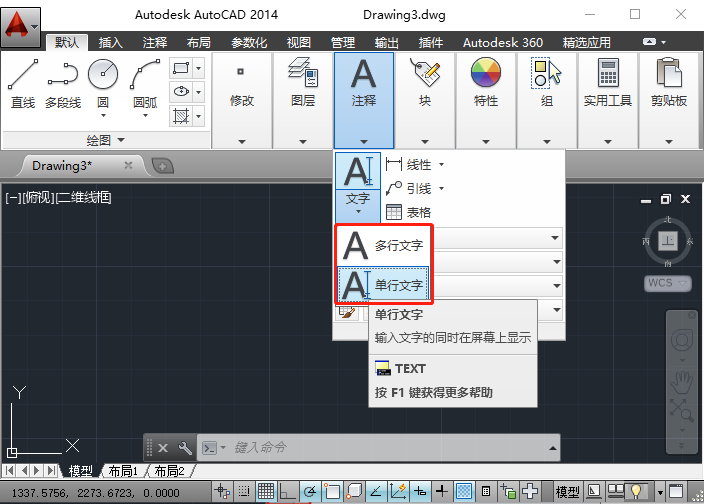
然后按照命令指示,在绘图框中输入一行单行文字文本,这里以“迅捷CAD工具箱”文本为例。
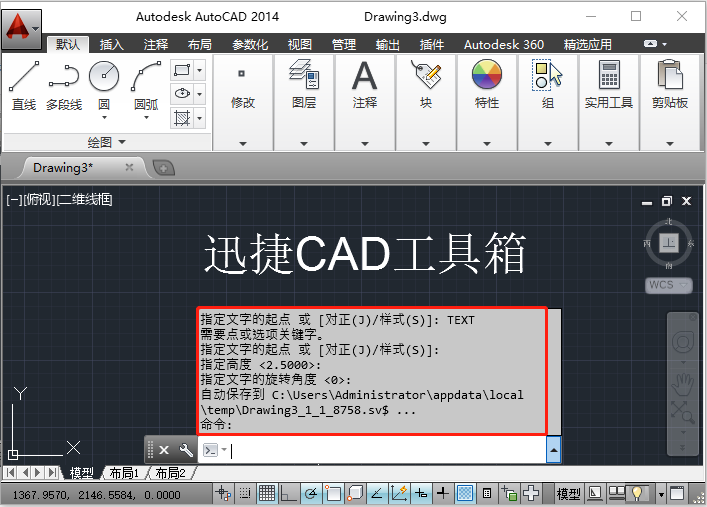
调用迅捷CAD工具箱
之后在AUTOCAD制图软件里,我们进行如下操作:
在命令行里输入“ap”命令字符,使用迅捷CAD工具箱插件到AUTOCAD软件中进行使用,然后在命令框中,输入”xj”命令字符,调用迅捷CAD工具箱。
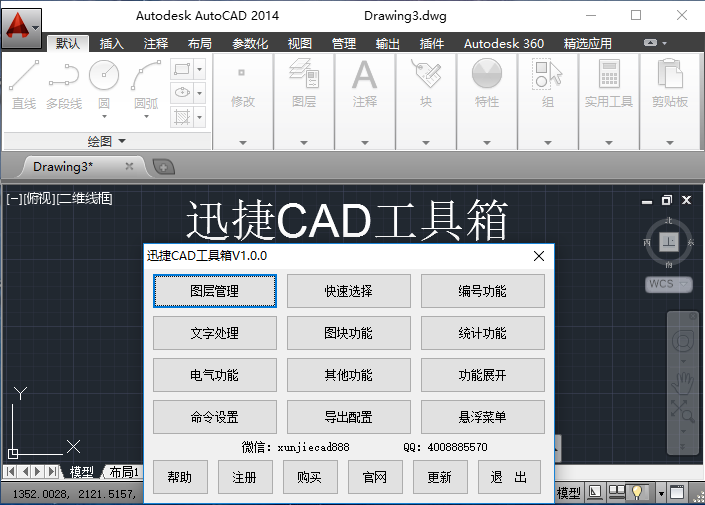
“递增复制”选项功能
在迅捷CAD工具箱v1.0.0弹窗里,我们点击“编号功能”选项按钮,进入“编号功能”次弹窗,然后点击“递增复制”选项按钮。
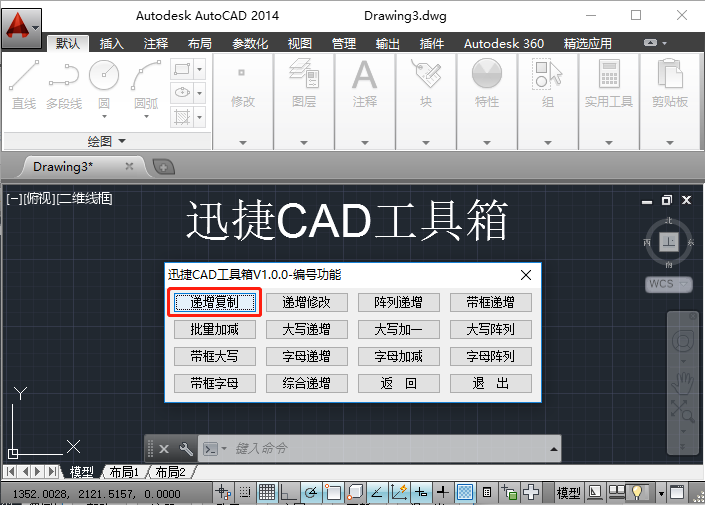
之后按照命令框显示的命令指示,我们移动鼠标,指定基点复制文本,然后选择合适的位置,点击鼠标左键,粘贴的复制文本;
同时可以多次重复操作,移动鼠标在任意的位置粘贴文本文字。
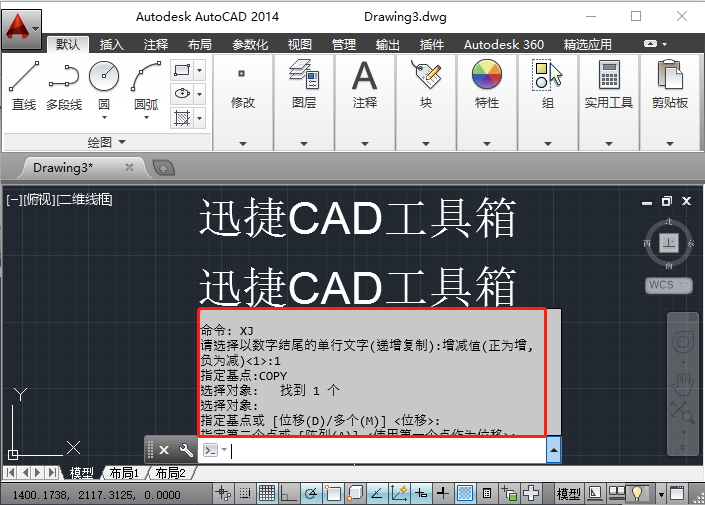

以上就是在AUTOCAD制图软件里调用迅捷CAD工具箱,快速操作“递增复制”选项功能的演示步骤,小伙伴们不妨来试一下吧!















